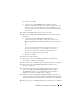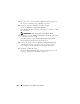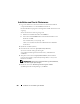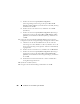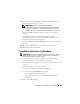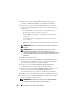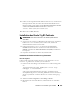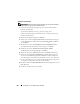Owner's Manual
208 Installation von Oracle RAC 11g R1 mit ASM
3
Klicken Sie im Fenster
Select Installation Type
(Installationstyp
auswählen) auf
Enterprise Edition
und anschließend auf
Weiter.
4
Überprüfen Sie im Fenster
Specify Home Details
(Stamm-Details
festlegen) unter
Destination
(Ziel), dass die folgenden Einstellungen
gegeben sind:
• Im Feld
Name
ist als Stammname der Oracle-Datenbank die
Bezeichnung
OraDb11g_home1
eingetragen.
• Im Feld
Pfad
ist der folgende vollständige Oracle-Heimatpfad
eingetragen:
%Systemlaufwerk%\app\Administrator\product\
11.1.0\db_1
wobei
%Systemlaufwerk% das lokale Laufwerk des Benutzers
ist.
ANMERKUNG: Notieren Sie sich den Pfad, da Sie diese Angabe später
benötigen.
ANMERKUNG: Der Oracle-Stammpfad muss sich von dem Oracle-
Stammpfad unterscheiden, den Sie bei der Installation von Oracle
Clusterware festgelegt haben. Sie können Oracle Database 10g R2 Enterprise
x64 Edition mit RAC und Clusterware nicht im gleichen Stammverzeichnis
installieren.
5
Klicken Sie auf
Next
(Weiter).
6
Klicken Sie im Fenster
Specify Hardware Cluster Installation Mode
(Installationsmodus für Hardware-Cluster festlegen) auf
Select All
(Alle auswählen), und klicken Sie danach auf
Weiter.
7 Klicken Sie im Fenster Product-Specific Prerequisite Checks
(Produktspezifische Vorüberprüfungen)
auf
Next
(Weiter).
8
Wählen Sie im Fenster
Select Configuration Option
(Konfigurations-
option wählen) die Option
Install database Software only
(Nur Datenbank-Software installieren), und klicken Sie auf
Weiter.
9
Klicken Sie im Fenster
Summary
(Übersicht) auf
Install
(Installieren).
10
Führen Sie im Fenster
End of Installation
(Abschluss der Installation)
die dort aufgeführten Vorgänge durch.
ANMERKUNG: Sie müssen die Schritte im Fenster End of Installation
durchführen, bevor Sie mit Schritt 11 fortfahren können.